Sistemele informatice moderne impun utilizatorului să creeze cele mai rezistente la fisurarea parolelor. Uneori, cuvintele cu cod pot conține până la patruzeci de litere și caractere diferite. Drept urmare, proprietarii de conturi uită de multe ori parolele lor și își pierd accesul la o cantitate imensă de informații personale. Pentru a evita astfel de incidente în mare măsură companii de informare (Microsoft, Google, Yandex și altele) a fost creat un sistem recuperare rapidă acces la contul de utilizator.
Cum pot recupera un cont Microsoft dacă îmi uit parola
Dacă sunteți sută la sută sigur că introduceți parola corect, dar accesul la contul dvs. este închis, asigurați-vă că caracterele majuscule sunt dezactivate pe computer. Aceasta poate provoca o introducere incorectă. cuvinte cheiedeoarece are o sensibilitate la ea.
Asigurați-vă că aspectul tastaturii se potrivește cu limba din care este compusă parola. Literele alfabetului latin și alfabetul chirilic, similare cu ochiul uman, sunt complet diferite în ceea ce privește tehnologia computerizată.
scris corectură poștă electronicăPoate că a fost introdus incorect.
Dacă toate opțiunile de mai sus nu funcționează, atunci trebuie să resetați cuvântul de cod existent înainte de a restabili contul Microsoft:
- Accesați pagina de asistență localizată pe site-ul oficial Microsoft.
- Dintre toate opțiunile prezentate pentru o posibilă pierdere de acces la contul dvs., selectați elementul „Am uitat parola”.
- În continuare, sistemul vă va solicita să introduceți o adresă de poștă virtuală terță parte care este asociată cu pagina. Pe acest e-mail va fi trimis un scurt mesaj cu un link temporar pentru resetare parola uitată. Puteți accesa adresa web în termen de o oră, după care va deveni inactivă și va trebui să repetați toți pașii mai întâi. de asemenea acest proces relevant pentru cei care caută o modalitate de a restabili contul Microsoft pe telefon.
- Serviciul de recuperare oferă posibilitatea de a utiliza un număr de cont legat de un cont. În acest caz, pe telefonul dvs. mobil va fi trimis un mesaj gratuit cu un cod secret, pe care trebuie să îl introduceți într-un câmp special conceput pe pagina de recuperare a accesului.

Livrarea SMS durează maxim 2 minute și, dacă nu v-a venit nimic, trimiteți din nou codul. Dacă urmați toate instrucțiunile de mai sus, atunci recuperarea parolei pentru contul dvs. Microsoft nu va fi dificilă nici pentru utilizatorii începători.
Pierdere autentificare utilizator
Adesea, deținătorii de cont uită porecla. În sistemul Microsoft, autentificarea este aceeași adresă de e-mail, este specificată în timpul înregistrării. În acest caz, trimiterea unui mesaj scurt cu o adresă web pentru a restabili accesul la e-mail nu este posibilă.
Puteți afla autentificarea pierdută folosind serviciul Skype. După ce v-ați deschis pagina, veți vedea autentificarea. Dacă nu ați abordat niciuna dintre metodele de mai sus, cum să vă restaurați contul Microsoft, scrieți pentru a sprijini pentru a rezolva problema.
![]()
În mod similar, puteți afla să vedeți autentificarea utilizând un cont deschis pe serviciul Xbox. Trebuie doar să porniți consola de jocuri și să verificați cele mai recente notificări, în partea de sus a fiecăruia dintre ele va fi indicat e-mailul uitat.
Cum să recuperați un cont Microsoft după ștergerea unui profil
Pagina de utilizator poate fi restaurată în termen de treizeci de zile de la data ștergerii contului. Mai mult, acțiunea devine indisponibilă și toate datele sunt șterse din baza de date cloud Microsoft.
Pentru a recupera parola contului dvs. Microsoft și a vă accesa contul șters, urmați acești pași:
- Accesați portalul oficial al companiei.
- Introduceți numele de utilizator și parola. Dacă nu vă amintiți parola, trimiteți cod secret recuperarea la un număr de telefon atașat.
- După intrarea în contul dezactivat, faceți clic pe butonul „Activare”. Un profil va deveni operațional numai dacă au trecut mai puțin de treizeci de zile de la dezactivare.
Recuperarea contului Windows Phone
Detalii despre cum să vă restaurați contul Microsoft la Telefon Windowscitiți instrucțiunile de mai jos:
- profilul versiunea mobilă Familia de sisteme de operare Windows - acesta este același cont folosit pentru a vă autentifica computer personalPrin urmare, pentru a restabili accesul, trebuie făcuți pașii indicați în articol.
- În cazul pierderii telefonului, puteți restaura toate datele și fișierele, precum și conturile de utilizator, aveți nevoie doar anterior copie de rezervă. Se face automat în fiecare săptămână de toate dispozitivele care rulează sistemul de operare Windows Von. Conectați-vă la cont, având anterior accesul la acesta. Găsiți elementul din meniu " copie de rezervă date ”și urmați instrucțiunile. Acum știți cum să vă restaurați contul Microsoft pe telefon.
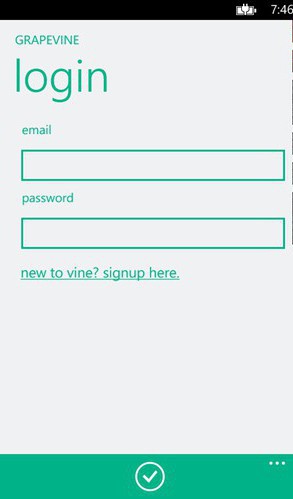
Cont piratat
Hackingul unui cont implică alte persoane sau programe spion software-ul pentru a trimite spam și tot felul de programe dăunătoare care fură datele personale ale utilizatorilor. Dacă atacatorul a schimbat informațiile de conectare, puteți accesa profilul la fel ca recuperarea unui cont Microsoft.
Dacă bănuiți că profilul dvs. a fost piratat, schimbați parola și blocați accesul la contul dvs. din altă locație.
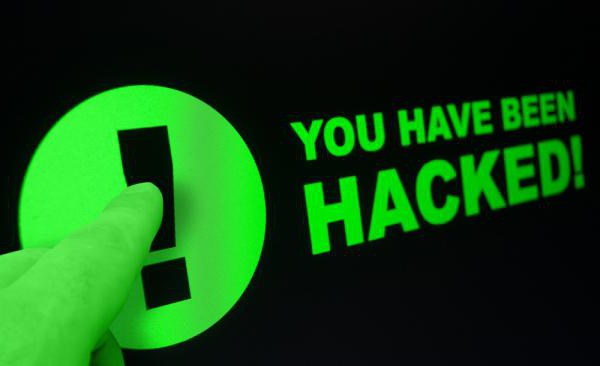
Activați verificarea identității în doi pași
Pentru a vă proteja profilul pe cât posibil de hacking, conectați un sistem de identificare a utilizatorului în două etape. Această metodă Autentificarea este că utilizatorul trebuie să introducă numele de utilizator și parola. La următoarea etapă, un număr SMS scurt cu un cod de acces va fi trimis la numărul de telefon. Această procedură se va repeta de fiecare dată când încercați să introduceți contul.
Autentificarea în două faze va îmbunătăți gradul de protecție a datelor cu caracter personal și va face criptarea mesajelor mai criptografică.
Parola contului de administrator - Acest lucru este pentru a vă proteja datele împotriva accesului neautorizat de către persoane neautorizate. Desigur, este important să protejați documentele dacă, de exemplu, un computer se află la birou și orice angajat vă poate copia, fura sau chiar șterge datele.
Există momente în care un utilizator uită pur și simplu parola. Situația este extrem de neplăcută, nu? Și ce să faceți în acest caz, cum să aflați parola? Nu demolați același Windows. Mai ales dacă acolo sunt stocate documente importante sau fotografii și videoclipuri comemorative.
Cum să recuperați o parolă a contului Microsoft pierdută
De obicei, atunci când instalați Windows 10, un cont Microsoft este legat de acesta. Și dacă aveți „norocul” să uitați parola pentru acest cont, atunci îl puteți reseta. Acest lucru se face foarte simplu.
Dacă nu aveți un dispozitiv suplimentar și, prin urmare, posibilitatea de a merge online, faceți următoarele, dar aveți discul de instalare sau o unitate flash, apoi adăugați utilizatorul folosind metoda descrisă în ultima secțiune a acestei publicații. Conectați-vă la Windows ca utilizator temporar și recuperați parola pierdută prin Internet folosind instrucțiunile de mai jos.
Deci, să începem:
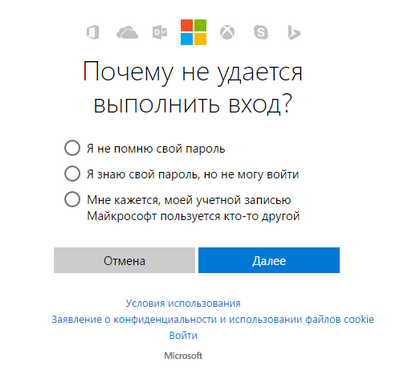
Dacă din anumite motive nu aveți acces la dvs. cutie poștală, apoi selectați "Această opțiune de verificare nu este disponibilă pentru mine."
După ce ați introdus codul trimis la căsuța dvs. poștală, vi se va cere să combinați toate conturile cu o parolă. Faceți clic pe „Șterge” dacă sunteți de acord cu oferta sau „Anulați” dacă nu doriți să combinați intrările. 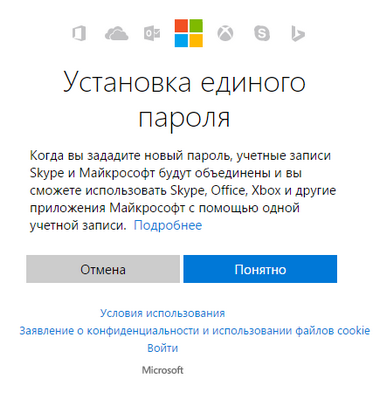
Vă rugăm să rețineți: când selectați butonul „Șterge”, introdus de dvs. parola va fi aplicată tuturor dvs. conturi Microsoft, acesta este atât skype, cât și office, pe care l-ați conectat la căsuța poștală specificată în timpul înregistrării.
Astfel, procedura de resetare a parolei a avut succes, acum puteți introduce computerul folosind parolă nouă.
Cum să restaurați accesul la un computer folosind distribuția Windows 10
Există un alt mod de a restabili accesul la un computer sau laptop care a uitat parola. Metoda nu este similară cu cea anterioară: va fi necesară înlocuirea utilității " Caracteristici de accesibilitate"Pe ecranul de blocare Windows 10 de pe linia de comandă cu drepturi de administrator.
Pentru a restabili accesul în al doilea mod, va trebui imaginea sistemului. Aceasta ar trebui să fie imaginea chiar a sistemului care este instalat pe computer, neapărat cu aceeași capacitate. După ce l-ați pregătit, trebuie doar să urmați pașii dați mai târziu în articol.
Puteți utiliza un disc cu o imagine sau o unitate USB. Dacă aveți o versiune în cutie, introduceți discul în unitatea DVD și urmați instrucțiunile descrise mai jos. Dacă nu, îl puteți crea descărcând imaginea de pe site-ul oficial.
Apropo, orice utilizator, chiar fără experiență, poate, urmând prompturile simple și inteligibile ale programului de instalare Windows 10.
Succesiunea dvs. de acțiuni trebuie să fie următoarea:
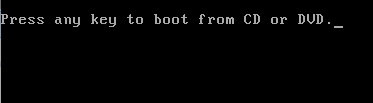
Amintiți-vă că dacă nu reveniți utilman.exe urmând instrucțiunile de la punctul 13 la locul său inițial, atunci orice utilizator care are acces la computer va putea modifica parola și se va conecta la sistemul de operare.
Cum să creezi un utilizator nou dacă uiți parola contului tău Microsoft
Dacă aveți un cont Microsoft, nu puteți schimba parola în modul anterior. Cu toate acestea, puteți accesa Internetul (dacă nu aveți un alt computer sau laptop disponibil) prin crearea un alt utilizator și conectați-vă prin intermediul acestuia. După crearea acestui utilizator, sistemul va mult timp faceți acordarea și nu vă fie frică de asta. De asemenea, nu va avea acces la documentele, aplicațiile și fișierele dvs., dar puteți merge online și reseta parola pe site-ul Microsoft urmând instrucțiunile descrise la începutul articolului.
Creați un cont de utilizator nou:
Următoarea comandă vă va ajuta să faceți utilizatorul adăugat ca administrator: net localgroup Administratori Nume utilizator / adăugare
Nu uitați parolele sau scrieți-le și păstrați-le într-un loc sigur, într-un caiet sau într-un caiet special.
După cum vedeți, urmând sfaturile simple descrise în articol, puteți reseta ușor și rapid parola contului dvs. și puteți restabili accesul la documente și date importante. Încercați și veți reuși.
Videoclipuri conexe
Pentru a utiliza funcționalitatea completă a Windows 10, aveți nevoie. Acesta este un profil universal care poate fi utilizat pe orice dispozitiv care rulează Windows 10. Ca în orice sistem, este necesară o autentificare și o parolă pentru a intra într-un cont. Dar ce uită acei utilizatori care, din orice motiv, își uită datele?
Recuperarea contului
Sfat! Când intrați în cont, asigurați-vă că verificați aspectul tastaturii dacă CapsLock este activat sau nu. Poate introduceți date într-o altă limbă sau cu o majusculare diferită.
Pentru a vă restabili contul, accesați site-ul web Microsoft și selectați elementul corespunzător.
Dacă vă pierdeți parola
Există o modalitate alternativă de a introduce profilul dvs. folosind un cod unic:
- Faceți clic pe Conectare folosind codul unic.
- Introduceți telefonul sau e-mailul conectat la contul dvs.
- Introduceți numărul de telefon la care doriți să obțineți codul.
- Faceți clic pe „trimiteți SMS cu cod”.
- Apoi introduceți codul și conectați-vă la profil.
Aceleași acțiuni trebuie făcute și atunci când am uitat parola. cont Microsoft la telefon. Utilizați formularul de recuperare de pe smartphone și urmați indicațiile.
Dacă e-mailul este pierdut
Dacă ați uitat ce adresă de e-mail ați folosit pentru a vă autentifica în contul dvs., o puteți vedea în două cazuri, dacă:

În caz contrar, contactați asistența Microsoft.
După dezinstalare
Vă puteți recupera profilul Microsoft după ștergere în termen de 30 de zile. În ziua a 31-a este eliminat definitiv. Pentru a restabili un profil șters, utilizați formularul de conectare la cont și faceți clic pe butonul „Activare”.
Când a fost piratat
Dacă bănuiți că contul dvs. a fost hacked:
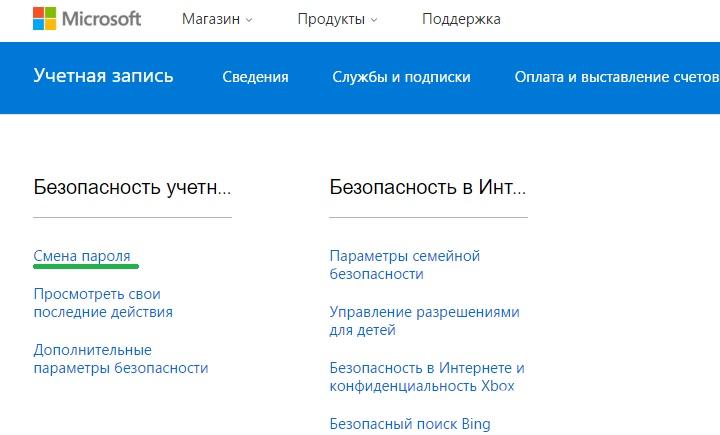
Dacă parola este schimbată de un atacator, utilizați formularul „” și puneți un marker în fața „Profilul meu este folosit de terți”, apoi urmați instrucțiunile.
Creșteți protecția
Pentru a crește securitatea contului și a elimina autentificarea cu parola, puteți utiliza o protecție suplimentară. Accesați „Securitate și confidențialitate” → „Setări de securitate” și activați funcții suplimentare de securitate.
Verificare în doi pași
Inclusiv verificarea în doi pași (denumită și autentificare în doi pași), profilul poate fi introdus numai prin introducerea unei parole și a unui cod unic care va veni la numărul de telefon specificat. Pentru a activa, faceți clic pe „Configurați verificarea în doi pași”. 
Cerere de verificare a identității
Utilizați aplicația dedicată Authenticator de pe smartphone pentru a vă verifica identitatea.
Pentru a continua configurarea acestei funcții, faceți clic pe „Instalați aplicația de verificare a identității”. 
Cod de recuperare
Configurați și utilizați un cod special cu care veți avea acces la datele dvs. Pentru a face acest lucru, faceți clic pe „Configurați codul de recuperare.” De asemenea, puteți utiliza toate modalitățile disponibile pentru a vă proteja profilul împreună.
Dacă aveți întrebări. Descrieți în detaliu care a fost dificultatea, pentru a putea ajuta.
Dacă v-ați uitat parola, puteți obține instrucțiuni de recuperare a contului Microsoft citind acest articol în întregime. Acest lucru va ajuta sistemul de servicii speciale „Microsoft Live” - o dezvoltare care funcționează în modul „online” pentru a controla toate dispozitivele cu un cont MS conectat.
Mai multe laptopuri, computere și alte gadgeturi pot fi conectate simultan la serviciu sistem Windows. Dacă utilizatorul a uitat informațiile de conectare, atunci comunicarea cu aceste dispozitive poate fi pierdută pentru totdeauna.
Microsoft a avut în vedere un astfel de rezultat și astfel a fost dezvoltat o parolă și un sistem de recuperare a informațiilor de conectare. Metodele principale vor fi prezentate mai jos. 1. Resetați parola pe computer
Dacă contul dvs. este conectat doar la un computer, puteți reseta toate setările acestuia fără a restabili contul.
Pentru a avea acces la dispozitivul dvs., trebuie să îl descărcați prin „recuperare” și să creați un utilizator de sistem suplimentar pentru a obține drepturi de administrator, dar dintr-un cont diferit.
Astfel, returnarea accesului la sistemul de operare nu va fi dificilă.
De asemenea, una dintre metode este reinstalarea sistemului de operare, dar apoi datele utilizatorului vor fi șterse permanent. Urmați instrucțiunile pentru a vă reseta parola și a vă autentifica:
Pentru a instala sistemul de operare, trebuie să vă aprovizionați cu discul de instalare cu sistemul de operare și cu cardul de instalare. Introduceți discul sau unitatea flash USB în portul (unitatea) și prin BIOS, setați ordinea de coadă necesară și reporniți computerul. Va apărea o fereastră de recuperare actualizată.
- După ce apare fereastra de instalare inițială, va trebui să apăsați Shift + F pe tastatură. Pentru a apela linia de comandă și a oferi computerului câteva instrucțiuni cu comenzi.
- În fereastra CMD, introduceți notepad - pentru a apela blocul de notițe.
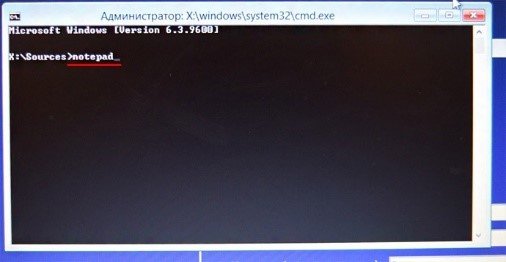
- În fereastra editorului document text găsiți bara de instrumente, accesați „File” și „Explorer”.
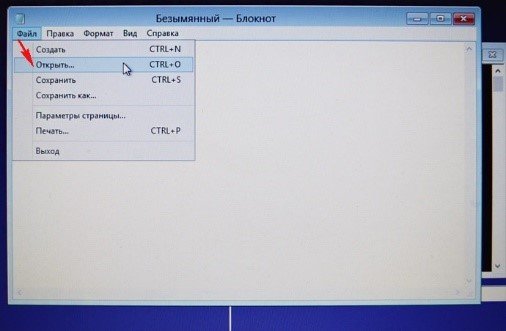
- „” apare în stânga Calculatorul meu", Care va trebui să meargă. Și apoi la secțiunea sistem.
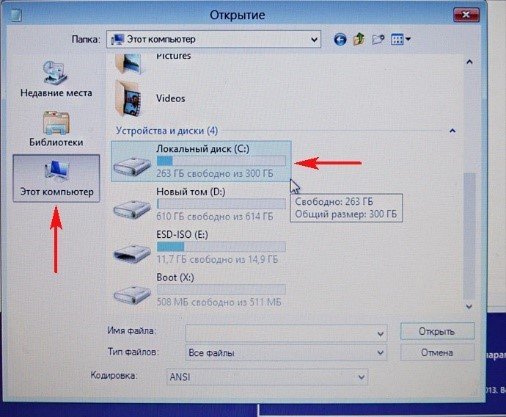
- Închideți fereastra conductorului și acordați atenție ferestrei liniei KMD, comenzilor și acțiunilor sale care au loc în notebook.
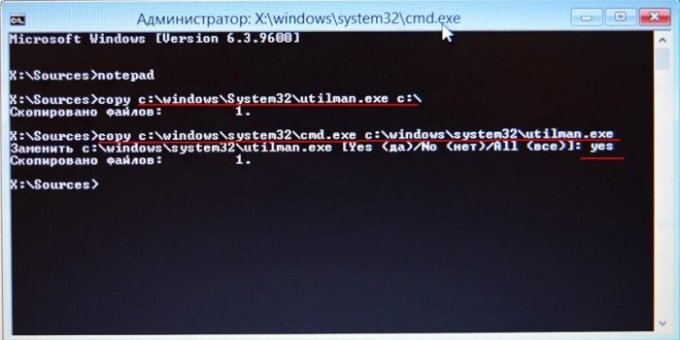
- Va apărea linia „Înlocuire”, la care va trebui să răspundeți „Da” și să confirmați acțiunea. Opriți computerul, schimbați comanda de pornire de pe sistemul de operare.
- Opriți calculatorul din nou. Așteptăm ca ecranul să introducă date. Găsim un buton special în colțul din stânga jos.

Va fi deschis din nou linie de comandă.
- Introduceți utilizatorul net Chaser / adăugați, confirmați acțiunea. În acest fel, puteți actualiza și înlocui contul de sistem.
- Introduceți comanda netplwiz.

- După introducerea celei de-a doua comenzi, va apărea o fereastră în care va trebui să creezi un utilizator suplimentar al acestui sistem.
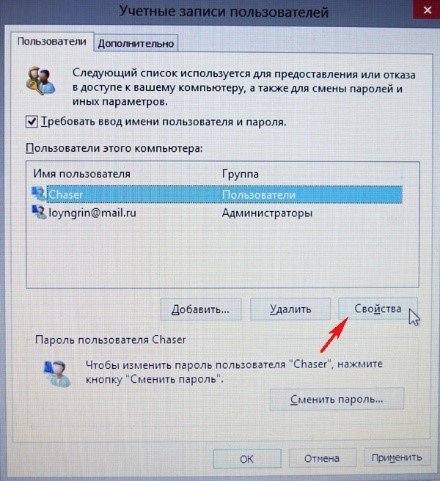
- În fila Grupuri, setați această intrare ca administrator.
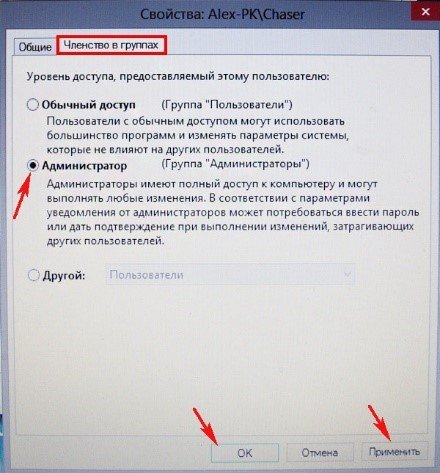
- Acum accesați contul de înlocuire și reporniți computerul.

- Totul ar trebui să funcționeze. Conectați-vă la contul dvs.
2. Recuperare prin serviciul Microsoft
Mergeți la pagina oficială: https://account.live.com/ResetPassword.aspx?mkt\u003dro-RU, urmați instrucțiunile.- Indicăm motivele imposibilității de a intra în cont:
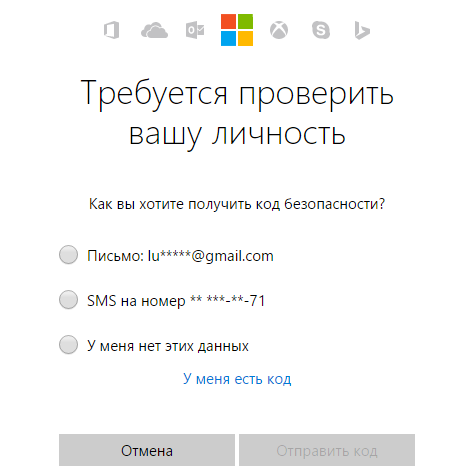
- Introduceți adresa de e-mail reală, continuați mai departe.
- Vi se va solicita să resetați parola prin poștă sau un cod special care vă va veni telefon mobil indicat la momentul înregistrării.

Dacă nu a fost acces la poștă, precum și un număr de telefon, apoi faceți clic pe articol și completați formularul de cerere, acestea vă vor suna după un timp la numărul specificat și vă vor spune cum să restaurați accesul.
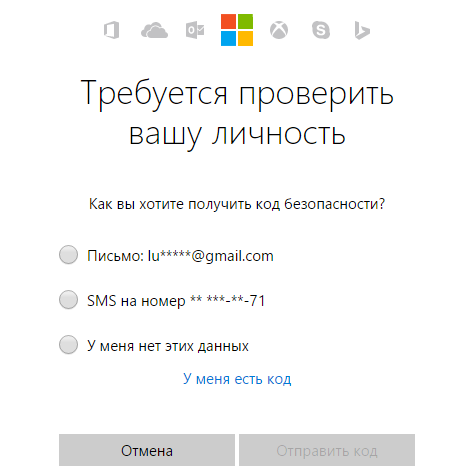
3. Probleme cu conturile MS
Dacă în contul dvs. a apărut vreo activitate suspectă, ar trebui să schimbați parola imediat. Datele dvs. de plată sunt atașate la LC sub formă de carduri pentru cumpărăturile din magazin, astfel încât acestea să poată utiliza datele și mijloacele dvs. fără a ști. Intrăm în aceeași pagină de recuperare a datelor, dar selectăm un motiv diferit pentru a contacta: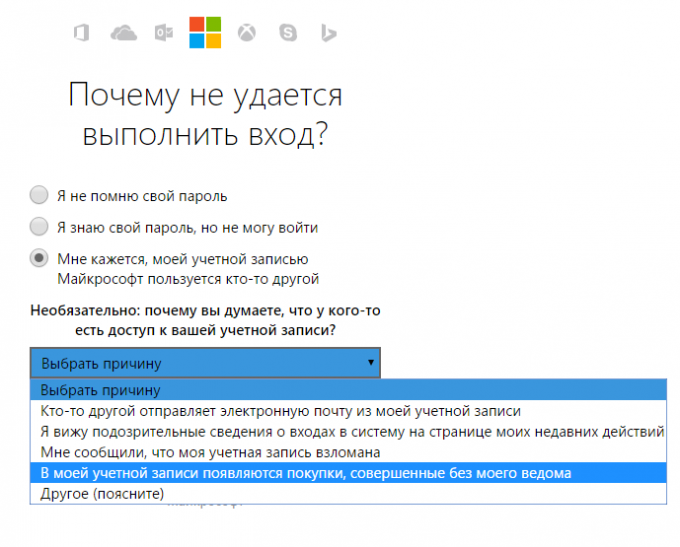
Un e-mail va fi trimis la e-mail pentru recuperarea parolei, îl va folosi și va seta o parolă complexă nouă.
Pentru a proteja datele de pe computer de necunoscuți, Microsoft oferă utilizatorilor să stabilească o parolă pentru a intra în cont. Cel mai adesea, parola este setată pe instalare Windows 10 și poate fi legat de un cont Înregistrări Microsoft sau să fie creat local.
Indiferent de modul în care a fost setată parola, utilizatorul computerului o poate uita. Cel mai adesea se dovedește că, în realitate, o persoană își amintește de parola, dar o introduce cu butonul CAPS LOCK activat (sau, invers, oprit) sau într-o limbă străină. Dacă problema s-a dovedit a nu fi atât de obișnuită și nu vă mai amintiți parola, o puteți reseta și sistem de operare Windows 10 face acest lucru în mai multe moduri.
Cum vă puteți reseta parola contului Microsoft
Dacă parola utilizatorului computerului a fost legată de un cont Microsoft, care vă permite să faceți Windows 10, trebuie doar să îl resetați și să instalați unul nou pentru a avea acces la computer. Parola contului Microsoft este modificată pe site-ul oficial. Puteți face acest lucru de pe orice computer, tabletă, telefon, dacă este disponibil pe dispozitivele de pe Internet.
Este important să: Pentru ca noua parolă să fie activată pe un computer blocat, va trebui să vă conectați la Internet pe ecranul de selectare a utilizatorului. Aceasta se poate face prin Wi-Fi.
Pentru a reseta parola pentru contul Microsoft, faceți următoarele:
Când parola pentru cont este modificată, puteți reveni la blocare ecran Windows 10, conectați-vă la Internet și introduceți o nouă parolă pentru a intra în sistem.
Cum să resetați o parolă Windows 10 instalată local
Dacă parola pentru contul de utilizator Windows 10 a fost setată local pe computer și nu este legată de un cont Microsoft, există două modalități de resetare a acesteia.
Prin linia de comandă la pornirea de pe discul de recuperare
 Dacă aveți instalare windows drive 10 sau o unitate / disc flash pentru a restaura sistemul, cu ajutorul lor puteți reseta cu ușurință parola pentru contul sistemului de operare. Pentru a face acest lucru, setați BIOS-ul cu care să porniți computerul această unitate, apoi reporniți computerul. În loc de standard windows boot 10 mediul de instalare începe cu o sugestie pentru a selecta o limbă. În loc să alegeți o limbă, apăsați Windows + F10 pentru a deschide un prompt de comandă.
Dacă aveți instalare windows drive 10 sau o unitate / disc flash pentru a restaura sistemul, cu ajutorul lor puteți reseta cu ușurință parola pentru contul sistemului de operare. Pentru a face acest lucru, setați BIOS-ul cu care să porniți computerul această unitate, apoi reporniți computerul. În loc de standard windows boot 10 mediul de instalare începe cu o sugestie pentru a selecta o limbă. În loc să alegeți o limbă, apăsați Windows + F10 pentru a deschide un prompt de comandă.
Rețineți: Dacă combinația de taste nu deschide linia de comandă, puteți face acest lucru după cum urmează. În colțul din stânga jos al ferestrei de instalare, cu o sugestie pentru a selecta o limbă, faceți clic pe „Restaurare sistem”. Apoi selectați elementele: „Depanare” - „Setări avansate” - „Prompt comandă”.
Urmați acești pași pe linia de comandă:
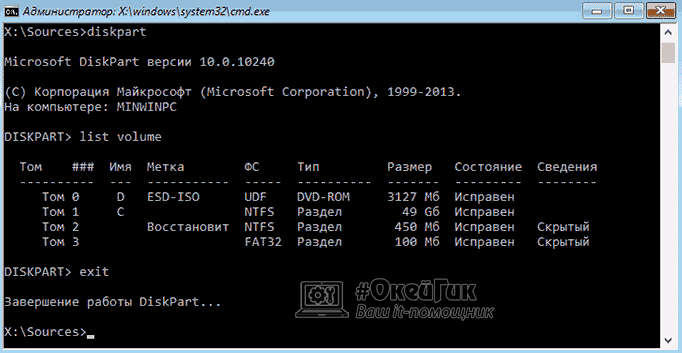
Porniți computerul de la rețeaua principală hard diskpe care este instalat sistemul de operare Windows 10. Pe ecranul de introducere a parolei din colțul din dreapta jos, faceți clic pe elementul „Accesibilitate”, apoi se va deschide linia de comandă. În ea trebuie să introduceți și să confirmați comanda:
Nume utilizator utilizator new_password
Nume de utilizator - Numele de utilizator Windows 10 pentru care se resetează parola. Dacă numele este format din mai multe cuvinte, acestea trebuie să fie incluse în ghilimele. Dacă nu vă amintiți numele de utilizator, îl puteți recunoaște introducând comanda utilizatorilor nete pe linia de comandă.
newpassword - parola care va fi folosită în viitor pentru a intra în sistemul de operare.
Prin intermediul contului de administrator încorporat
În Windows 10, există un cont de administrator încorporat prin care puteți reseta parola. Vă rugăm să rețineți că această metodă relevante numai atunci când Professional sau Corporate sunt instalate pe computer versiuni Windows 10.
Pentru a reseta parola prin contul de administrator încorporat, aveți nevoie de:
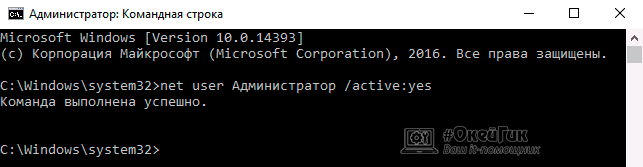
Când etapele de mai sus sunt finalizate, puteți porni computerul sub un cont cu drepturi de administrator și dezactivați contul încorporat care a fost activat anterior.




